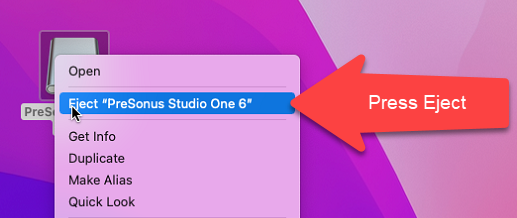*** 중요 사항:
해당 버전의 기능과 콘텐츠를 잠금 해제하기 위해 특정 버전의 Studio One을 다운로드, 설치 및 활성화하는 것에는 차이가 있습니다.
어떤 소스에서든 Studio One을 다운로드하여 설치하면 해당 버전(6.0, 6.0.1, 6.1.0, 6.2.3, 6.3.2 등)의 빌드가 설치됩니다. 버전 - 데모, 아티스트 또는 전문가 - 활성화 유형에 따라 28자리 제품 코드 또는 오프라인 16자리 제품 키를 사용하여 설치된 빌드를 활성화해야 합니다. 활성화 프로세스는 일단 제대로 활성화되면 Studio One 내에서 등록된 버전의 콘텐츠를 릴리스합니다.
* 아래에는 사용자 계정에서 Studio One을 다운로드하고 설치하는 방법이 나와 있습니다. 온라인 및 오프라인 활성화 프로세스는 이 문서 하단에 링크되어 있습니다.
* 사용자 계정에서 다운로드할 수 있는 빌드는 항상 등록된 버전에서 사용할 수 있는 최신 빌드입니다.
PreSonus 사용자 계정에 아직 로그인하지 않은 경우 https://my.presonus.com/ 에서 계정에 로그인하십시오.
아래 단계를 따르십시오.
- 계정의 사용자 섹션 오른쪽 상단에서 [제품] 탭을 찾습니다 . 등록된 상품 목록을 보려면 이 버튼을 클릭하세요.
- 등록된 소프트웨어 목록을 보려면 사용자 계정에서 [ 소프트웨어] 버튼을 선택하십시오.
- [직접 다운로드] 버튼을 누르면 운영 체제에 맞는 Studio One 다운로드가 시작됩니다.
- 제품 이름 또는 화살표를 클릭하면 Studio One 다운로드 목록이 있는 새 페이지가 열립니다.

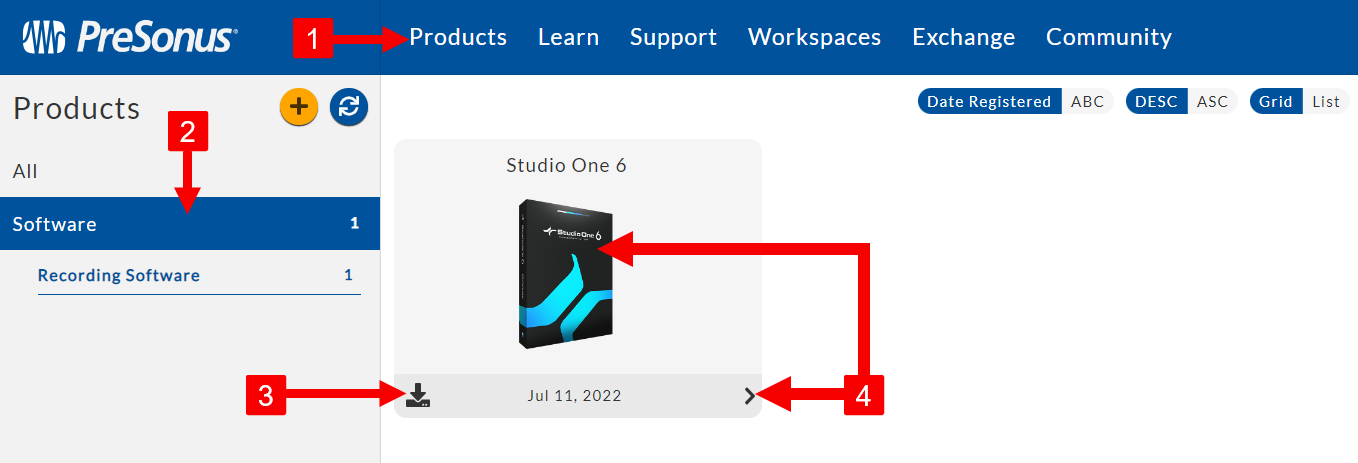
Studio One 다운로드 페이지.
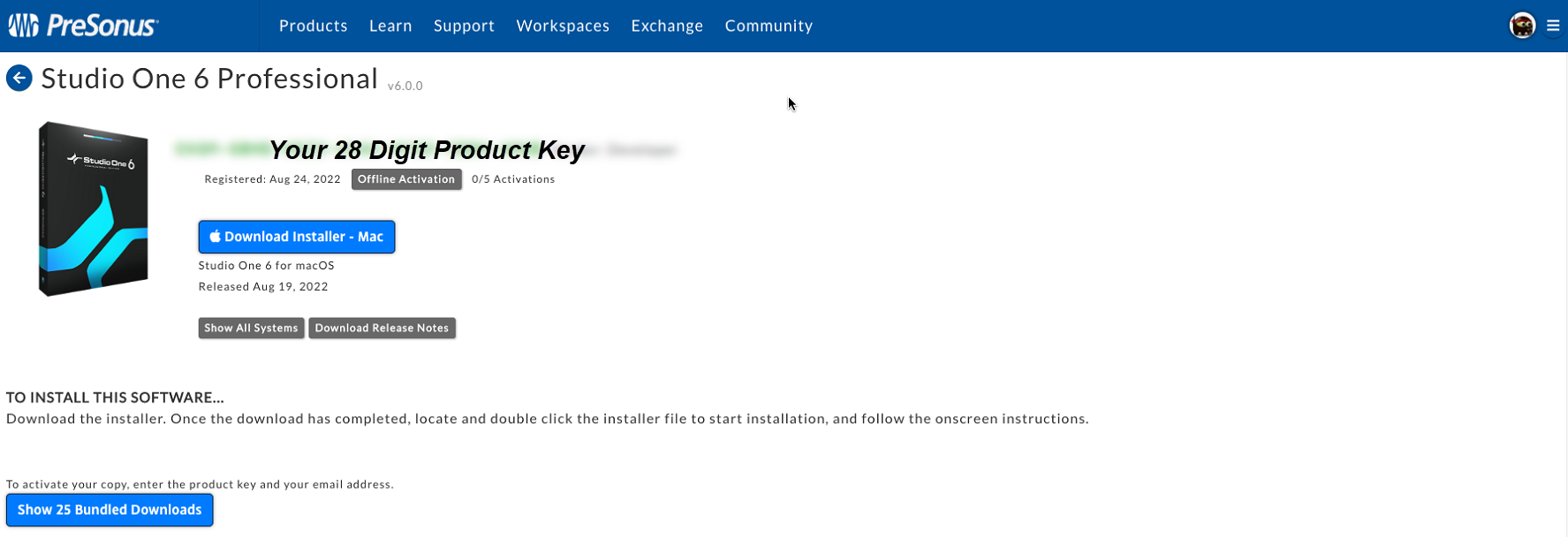
[설치 프로그램 다운로드 - Mac]을 클릭하여 Studio One을 다운로드합니다.
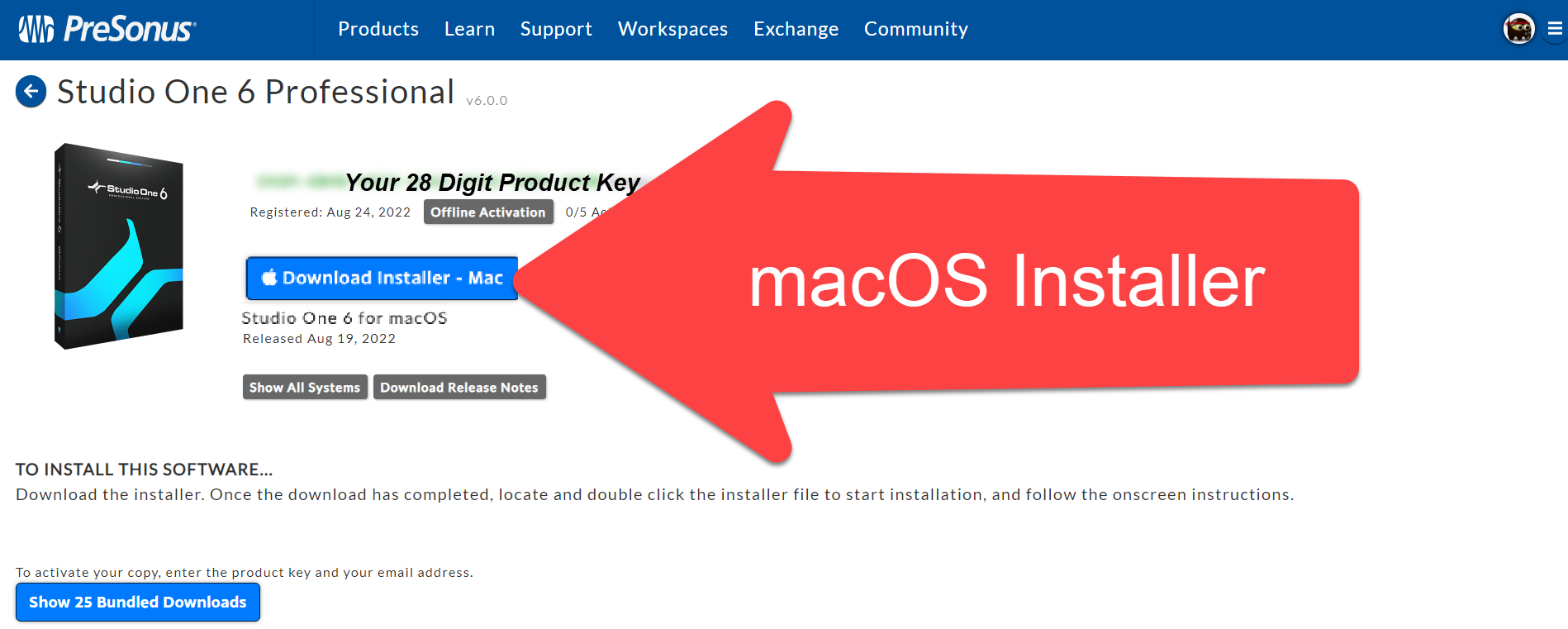
윈도우 사용자 :
[2c] Studio One 6 소프트웨어 설치(Windows) : Studio One 6 PC 설치
참고: Studio One 6은 64비트 운영 체제와만 호환됩니다. 더 이상 32비트 버전이 없습니다.
Studio One 6 설치 프로그램을 다운로드한 후...
- Studio One 6.dmg 파일을 엽니다 .
- Studio One 6 아이콘을 왼쪽 클릭한 상태에서 애플리케이션 폴더로 끌어다 놓아 Studio One 6 소프트웨어를 설치합니다.
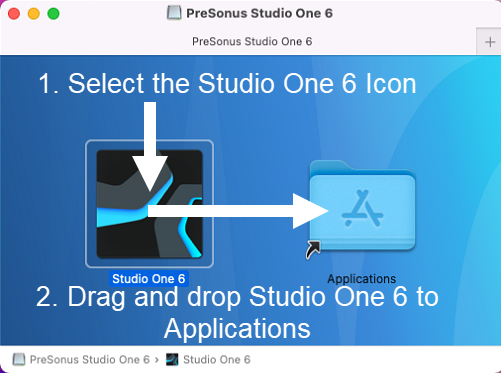
Studio One이 Mac의 Applications 폴더에 제대로 설치되면 Mac의 "Dock"으로 드래그 앤 드롭하여 원본 프로그램 파일에 대한 별칭(바로 가기)을 만들 수 있으며 이 파일은 계속해서 Applications 폴더에 있습니다.
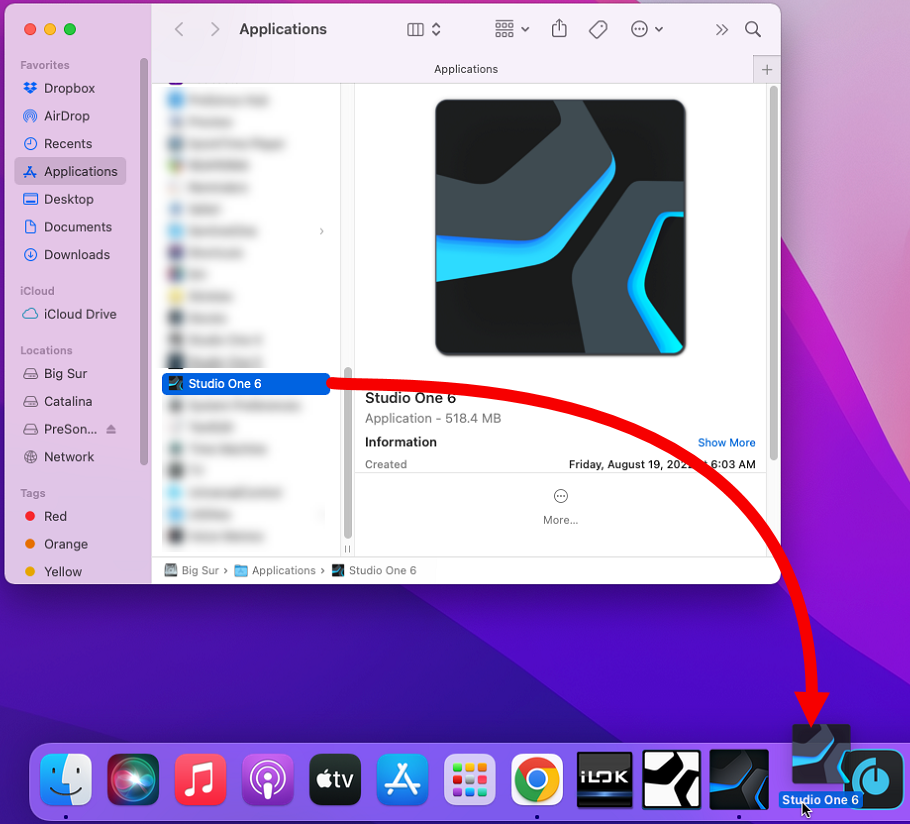
데스크탑에서 Studio One 6 마운트 드라이브를 꺼내는 것이 안전합니다.
1. 바탕 화면에서 Studio One 6 아이콘을 마우스 오른쪽 버튼으로 클릭합니다.
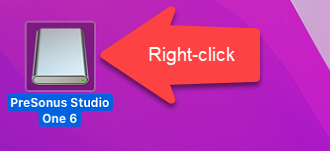
2. ["Presonus Studio One 6" 꺼내기]를 누릅니다.